パソコンで再生した「音楽」を家中どこでもネックスピーカーで聴ける環境を実現しましたが、今回はその環境を生かしてさらに便利にしようというわけです。
22型液晶テレビの音声もパソコンで取り込んで聴きたい
このパソコン環境に大谷選手の試合中継を観るために 22型液晶テレビを 4台目の外付けディスプレイとして追加していることは紹介しています。
この 22型液晶テレビも音声も、同じネックスピーカーで聴けるようにしたいと考えたわけです。
そのためテレビからの音声出力をパソコンに取り込む「オーディオキャプチャー」を購入することにしました。
より安くて中身も同じと思われる製品もありましたが、まあ、いつも「今日のひとこと」でお世話になっているサンワダイレクトさんのものでいいでしょう。
アマゾンより安かったので「サンワダイレクト楽天市場店」で購入しました。
中継ケーブルを挟んで「オーディオキャプチャー」をテレビに接続
注文して 2日後に製品は色気のない箱に入って届きました。
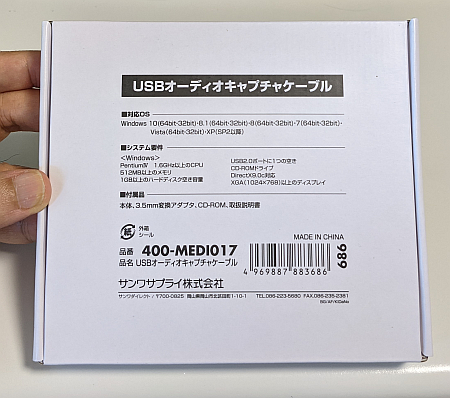
中にはケーブルと CD-ROM。実にシンプル。

液晶テレビはモニターアームを使ってスタンディングデスクでも使えるようにしています。

そのため音声出力ポートに「オーディオキャプチャー」を直接つなぐと宙ぶらりんになるので、手持ちの中継ケーブルを挟みました。

これでモニターアームを動かして角度を変えても大丈夫です。

「このデバイスを聴く」設定で取り込んだ音声をスピーカーで再生
パソコンにつなぐと「USB PnP Audio Device」として認識されます。
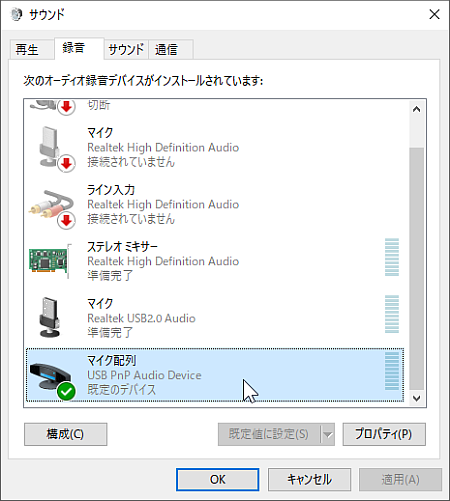
「マイク配列」をダブルクリックして「プロパティ」の「聴く」タブで「このデバイスを聴く」にチェックを入れます。
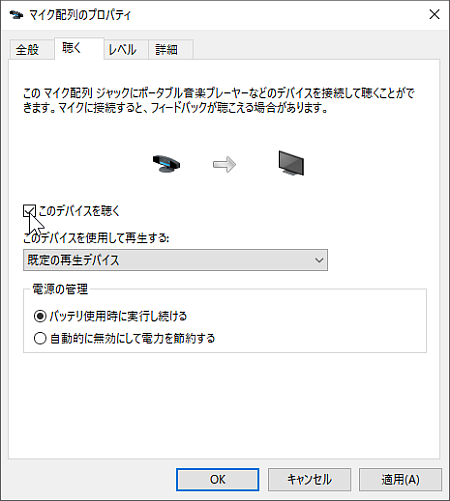
ついでに「全般」で「名前」を「テレビ」とでもしておきます。
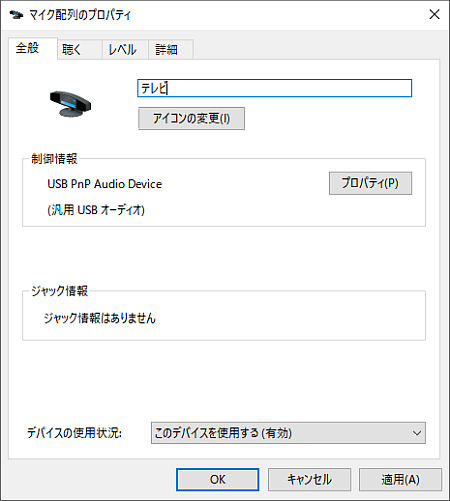
これで「音量ミキサー」で「テレビ」の音量を調整することで、テレビの音声出力の音量を調整できます。
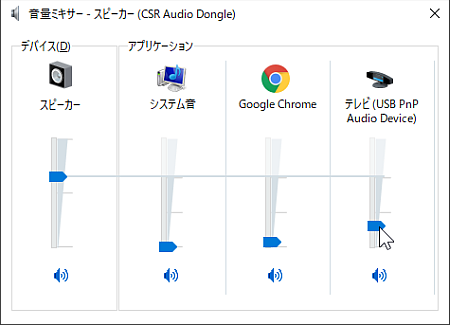
さらにフリーソフト「EarTrumpet」を使うことで音量調整が楽になります。
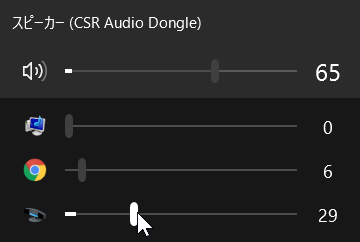
これでテレビの音声をパソコンに取り込み、Bluetooth トランスミッターを経由して、ネットスピーカーで聴くことができました。
テレビの音声が小さいときに「キ~~ン」という小さな高音のノイズが入るので、テレビ側の音量出力を上げ、マイク側の音量を絞ることで気にならないくらいに調整しました。
これで家中、どの部屋にいてもテレビの音声も、パソコンで再生した音楽も、ネックスピーカーで聴くことができるようになりました。
そして大谷選手の活躍を聞き逃すこともないわけです。めでたしめでたし。
こちらの記事もいかがですか?








